- Тип техники
- Бренд
Просмотр инструкции ноутбука Toshiba Satellite L50(D), страница 118
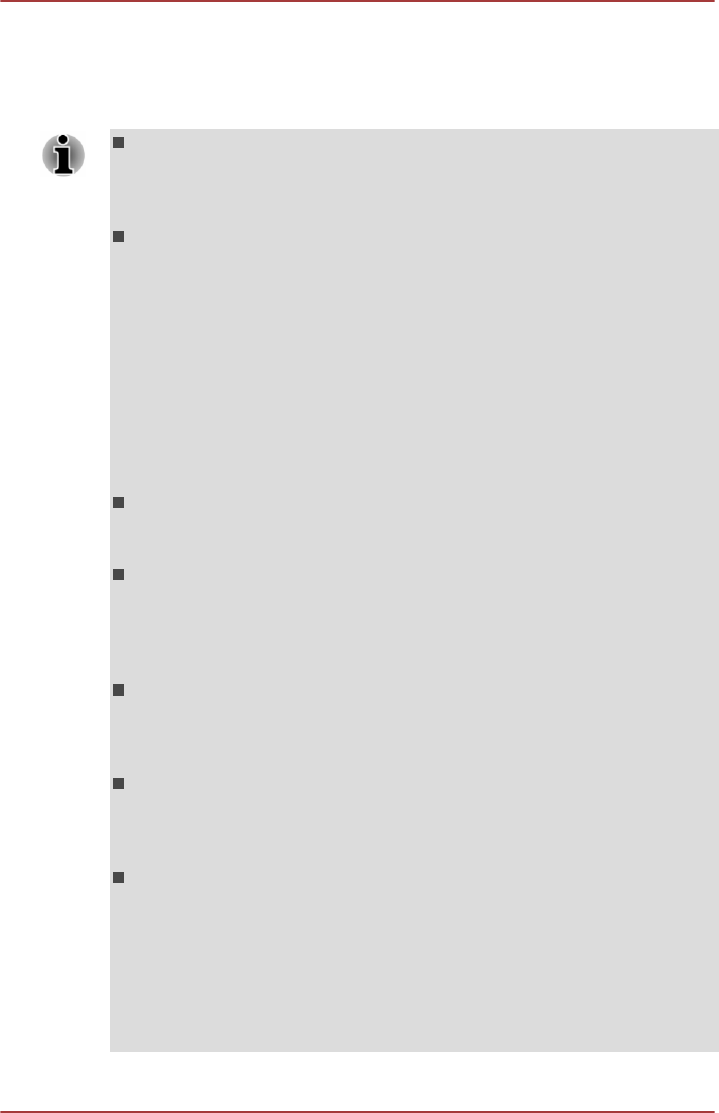
утилиты (Tools & Utilities) -> Системные параметры (System
Settings) -> Sleep and Charge.
Перемещайте ползунок, чтобы включить или отключить функцию
Sleep and Charge.
Функция Sleep and Charge может не работать с некоторыми
внешними устройствами, даже если они совместимы со
спецификацией USB. В таком случае для зарядки устройства
необходимо включить питание компьютера.
Когда включена функция Sleep and Charge, питание
(постоянный ток с напряжением 5 вольт) подается по шине
USB на совместимые порты даже при выключенном питании
компьютера. Соответственно, питание (постоянный ток с
напряжением 5 вольт) подается по шине USB и на внешние
устройства, подключенные к совместимым портам. В то же
время питания (постоянный ток с напряжением 5 вольт),
которое подается по шине USB, может быть недостаточно
для зарядки некоторых внешних устройств. Прежде чем
пользоваться теми или иными внешними устройствами,
проверьте их характеристики, обратившись к изготовителю
или к документации по таким устройствам.
Зарядка внешних устройств с помощью функции sleep and
charge занимает больше времени, чем с применением
специальных зарядных устройств.
При включенной функции Sleep and Charge батарея компьютера
продолжает разряжаться даже тогда, когда компьютер
находится в режиме гибернации или выключен. На время
использования функции Sleep and Charge рекомендуется
подсоединять к компьютеру адаптер переменного тока.
Те внешние устройства, которые снабжаются питанием
(постоянный ток с напряжением 5 вольт) по шине USB, могут
постоянно оставаться в рабочем состоянии независимо от
того, включено ли или отключено питание компьютера.
При возникновении перегрузки питание (постоянный ток с
напряжением 5 вольт) внешних устройств, подключенных к
совместимым портам USB, может автоматически
отключиться по соображениям безопасности.
Когда включена функция Sleep and Charge, функция USB Wakeup
может не работать с совместимыми с ней портами. В таком
случае, если имеются порты USB, не поддерживающие
функцию Sleep and Charge, подсоедините к ним мышь или
клавиатуру. Если все порты USB поддерживают функцию Sleep
and Charge, выключите функцию Sleep and Charge. Теперь
функция Wakeup будет работать, а функция USB Sleep and
Charge будет выключена.
Руководство пользователя 5-14
Ваш отзыв будет первым



